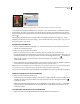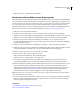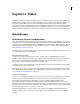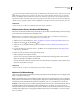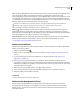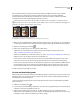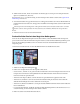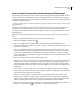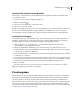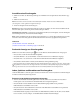Operation Manual
378
VERWENDEN VON PHOTOSHOP CS4
Malen
Der Protokoll-Pinsel und der Kunstprotokoll-Pinsel verwenden als Quelldaten die Daten eines bestimmten
Protokollobjekts bzw. Schnappschusses. Beim Protokoll-Pinsel werden die entsprechenden Quelldaten
wiederhergestellt, während der Kunstprotokoll-Pinsel neben diesen Daten auch die von Ihnen zum Erstellen
verschiedener Farben und Kunststile festgelegten Optionen verwendet.
Durch Experimentieren mit Filtern oder das Füllen eines Bildes mit einer Grundfarbe vor dem Malen mit dem
Kunstprotokoll-Pinsel lassen sich verschiedene optische Effekte erzielen. Versuchen Sie außerdem, die Bildgröße um
den Faktor 4 zu erhöhen, damit die Details weicher wirken.
Beispiel für die Verwendung des Kunstprotokoll-Pinsels
A. Original B. Verwendung eines schmalen Pinsels C. Verwendung eines breiten Pinsels
1 Klicken Sie im Protokollbedienfeld in das Kästchen links neben dem Status oder Schnappschuss, der als Quelle für
den Kunstprotokoll-Pinsel dienen soll. Direkt neben dem Quellprotokollobjekt wird ein Pinselsymbol angezeigt.
2 Wählen Sie den Kunstprotokoll-Pinsel .
3 Führen Sie in der Optionsleiste einen der folgenden Schritte durch:
• Wählen Sie in der Auswahl für Pinselvorgaben einen Pinsel aus und legen Sie die Pinseloptionen fest.
(Siehe „Auswählen einer Pinselvorgabe“ auf Seite 382.)
• Wählen Sie eine Füllmethode aus dem Menü „Modus“ aus. (Siehe „Wissenswertes zu Füllmethoden“ auf Seite 395.)
• Wählen Sie unter „Stil“ eine Option für die Form des Malstrichs aus.
• Geben Sie unter „Bereich“ einen Wert für den Bereich ein, der durch die Malstriche abgedeckt werden soll. Je
größer dieser Wert ist, desto größer wird der abgedeckte Bereich und desto mehr Striche werden angezeigt.
• Geben Sie unter „Toleranz“ einen Wert ein, um die Bereiche einzugrenzen, in denen Malstriche erstellt werden. Bei
einem niedrigen Wert können Sie beliebig im gesamten Bild malen. Bei einem hohen Wert werden nur in den
Bereichen Striche gemalt, die sich in der Farbe deutlich vom Quellobjekt bzw. Schnappschuss unterscheiden.
4 Klicken und ziehen Sie im Bild, um zu malen.
Löschen mit dem Radiergummi
Mit dem Radiergummi werden Pixel entweder auf die Hintergrundfarbe oder auf transparent gesetzt. Wenn Sie in der
Hintergrundebene oder einer Ebene mit fixierter Transparenz arbeiten, nehmen die Pixel die Hintergrundfarbe an.
Andernfalls werden die Pixel transparent.
Sie können mit dem Radiergummi auch den bearbeiteten Bereich auf einen im Protokollbedienfeld ausgewählten
Status zurücksetzen.
1 Wählen Sie den Radiergummi .
2 Legen Sie die anzuwendende Hintergrundfarbe fest, wenn der Löschvorgang im Hintergrund oder auf einer Ebene
mit fixierter Transparenz durchgeführt werden soll.
3 Wählen Sie für den Radiergummi einen Modus aus. Mit den Optionen „Pinsel“ und „Buntstift“ wird der
Radiergummi wie diese Werkzeuge verwendet. „Quadrat“ ist ein hartkantiges Quadrat mit fester Größe, das über
keine Optionen zum Ändern der Deckkraft oder des Flusses verfügt.
A B C